电脑双屏设置主屏幕 如何设置电脑主屏和副屏
更新时间:2024-02-10 08:43:52作者:jiang
在现代社会中电脑已经成为我们生活中不可或缺的一部分,而对于需要同时处理多项任务或追求高效办公的用户来说,使用双屏幕设置已成为一种常见的选择。双屏幕设置可以将电脑屏幕扩展成两个独立的显示器,使得用户能够同时浏览多个应用程序或文件,提升工作效率。很多人在设置电脑的主屏幕和副屏时却遇到了困惑。如何正确地设置电脑的主屏幕和副屏呢?本文将为您详细介绍电脑双屏设置主屏幕的方法,帮助您充分利用双屏幕的优势,提升工作效率。
具体方法:
1.准备两个显示屏幕右键桌面点击【显示设置】。
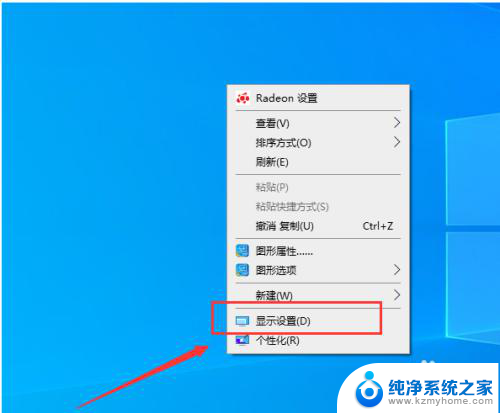
2.进入屏幕显示界面点击右下角的标识选项。
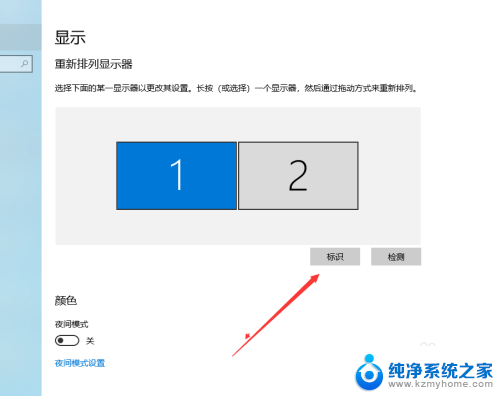
3.查看想要设置为【主屏幕】的左下角【标识序号】。
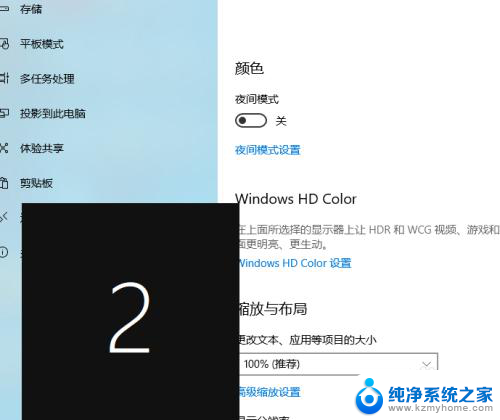
4.选择需要设置主屏幕的上方【标识序号】。
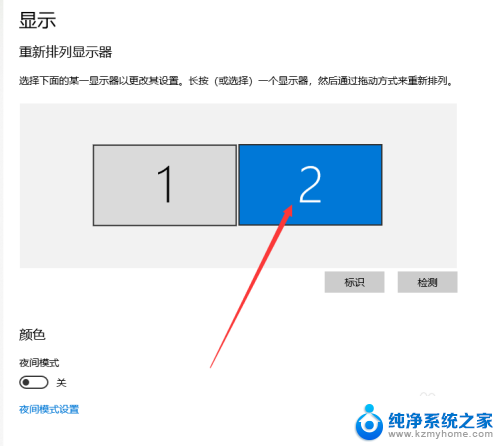
5.进入多显示器设置点击下方设置为【扩展这些显示器】。
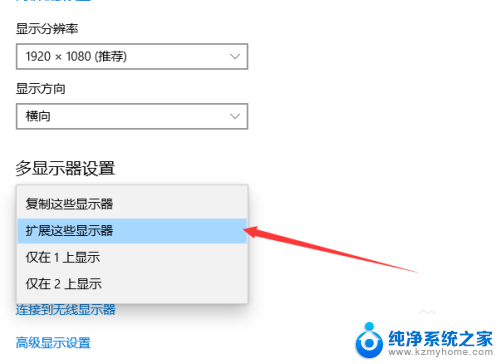
6.勾选下方的设为主显示器操作结束。
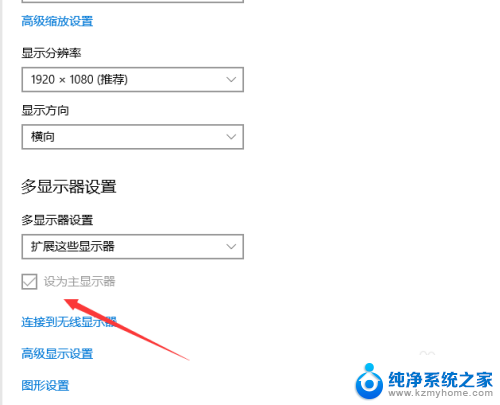
以上就是电脑双屏设置主屏幕的全部内容,碰到同样情况的朋友们赶紧参照小编的方法来处理吧,希望能够对大家有所帮助。
电脑双屏设置主屏幕 如何设置电脑主屏和副屏相关教程
- 怎么设置主屏幕和副屏幕 双显示器连接后如何设置主副屏幕
- 电脑双屏怎么操作副屏 电脑主屏副屏同时显示设置方法
- 怎么换电脑屏幕 电脑双屏主屏切换方法
- 电脑如何设置不熄灭屏幕 电脑屏幕不息屏设置方法
- 华为如何双屏幕操作 华为电脑如何设置分屏功能
- 电脑怎么设置屏幕不黑屏 电脑屏幕怎么设置不黑屏
- 电脑屏幕怎样设置密码锁屏 如何在电脑上设置锁屏密码
- 怎么更改主显示器 电脑双屏主屏切换方法
- 电脑怎样设置屏幕常亮 电脑屏幕常亮如何设置
- 屏幕全屏怎么设置 电脑屏幕怎么设置为全屏
- 笔记本电脑的麦克风可以用吗 笔记本电脑自带麦克风吗
- thinkpad没有蓝牙 ThinkPad笔记本如何打开蓝牙
- 华为锁屏时间设置 华为手机怎么调整锁屏时间
- 华为的蓝牙耳机怎么连接 华为蓝牙耳机连接新设备方法
- 联想电脑开机只显示lenovo 联想电脑开机显示lenovo怎么解决
- 微信怎么找回原密码 微信密码忘记怎么找回
电脑教程推荐
- 1 笔记本电脑的麦克风可以用吗 笔记本电脑自带麦克风吗
- 2 联想电脑开机只显示lenovo 联想电脑开机显示lenovo怎么解决
- 3 如何使用光驱启动 如何设置光驱启动顺序
- 4 怎么提高笔记本电脑屏幕亮度 笔记本屏幕亮度调节方法
- 5 tcl电视投屏不了 TCL电视投屏无法显示画面怎么解决
- 6 windows2008关机选项 Windows server 2008 R2如何调整开始菜单关机按钮位置
- 7 电脑上的微信能分身吗 电脑上同时登录多个微信账号
- 8 怎么看电脑网卡支不支持千兆 怎样检测电脑网卡是否支持千兆速率
- 9 荣耀电脑开机键在哪 荣耀笔记本MagicBook Pro如何正确使用
- 10 一个耳机连不上蓝牙 蓝牙耳机配对失败